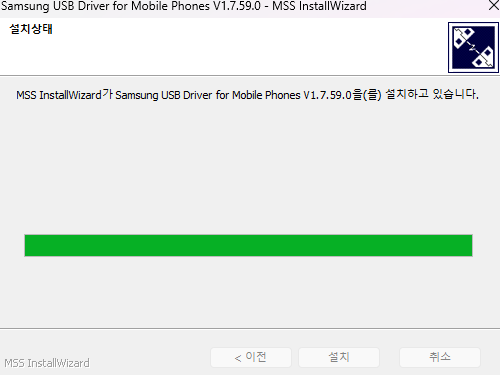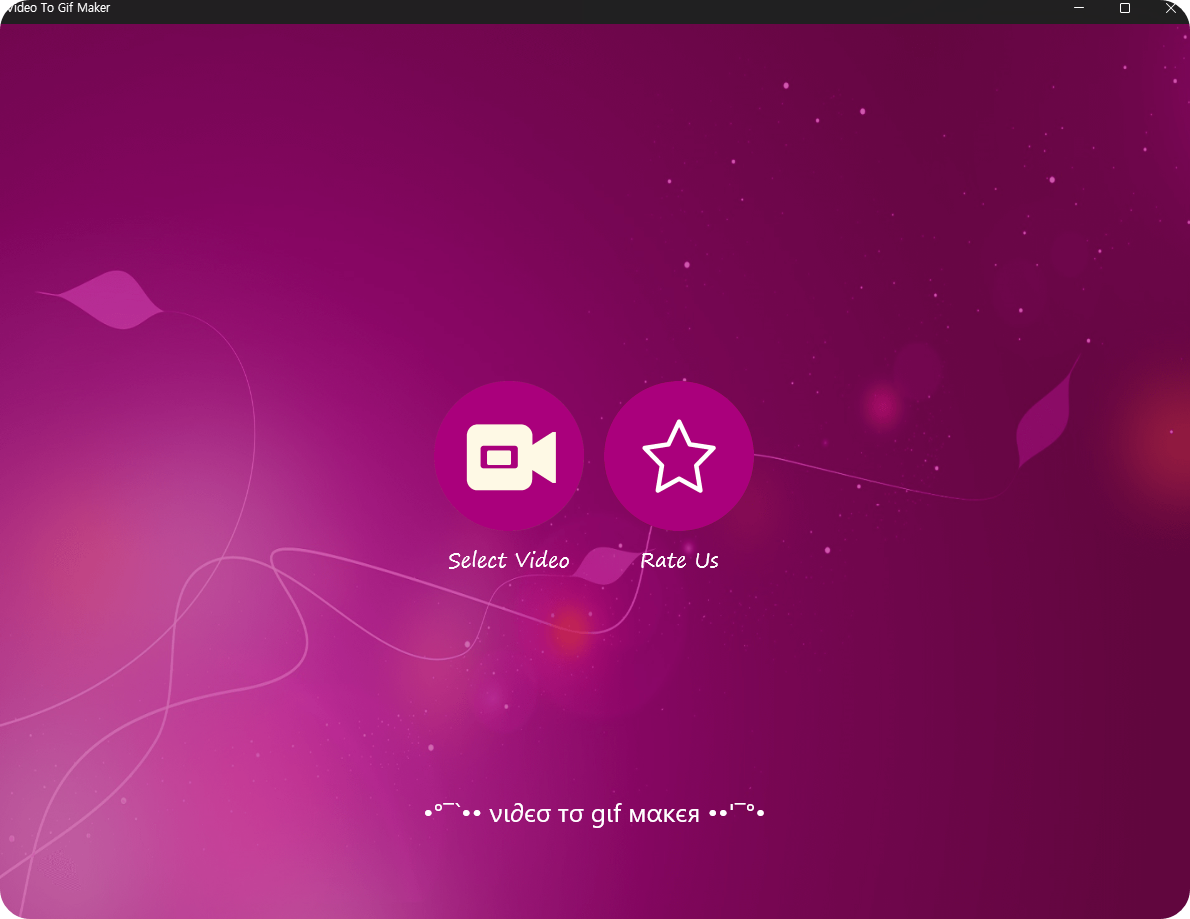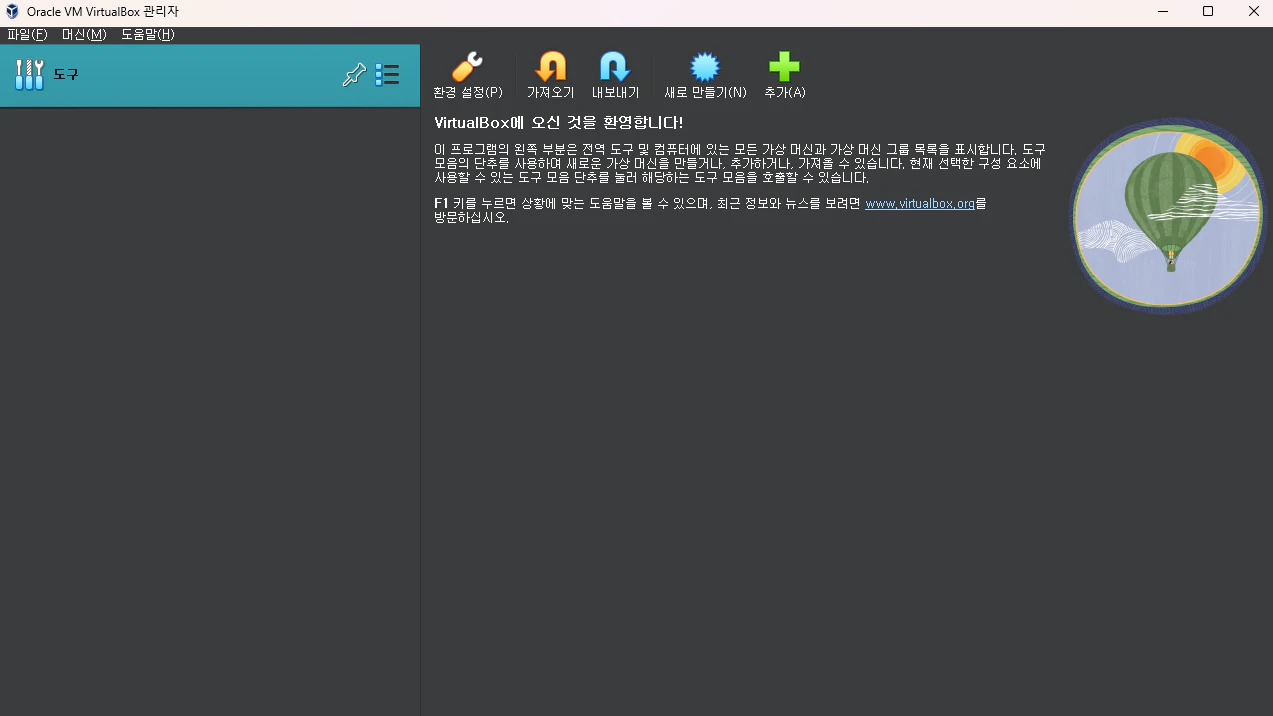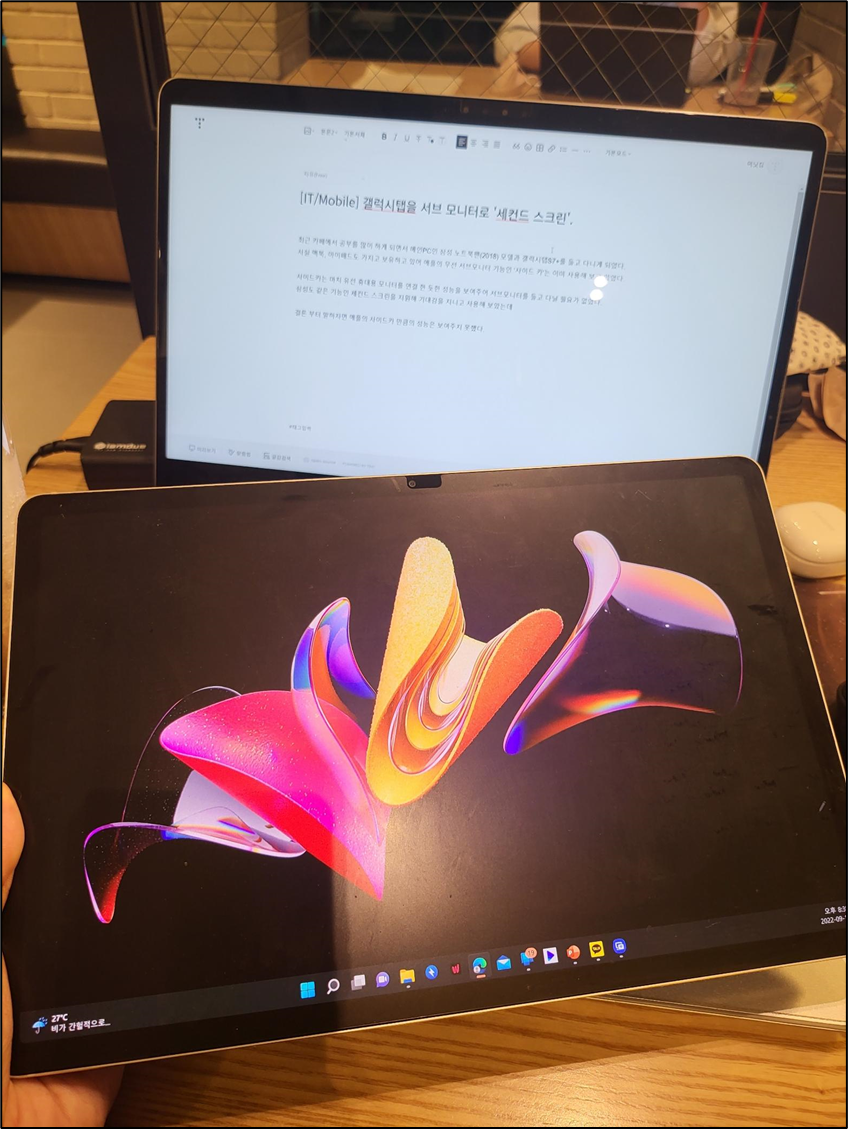콘텐츠
mRemoteNG 소개
mRemoteNG 는 강력한 원격 접속 관리 프로그램 입니다.
원격 접속은 데스크탑, 노트북, 스마트폰 과 같은 여러 단말기 에서 다른 기기로 접속해 제어 하는 것에 대한 용어 입니다. 내 PC에서 타 PC 를 기본적으로 네트워크 등을 통해 접속해 이용하게 만들어주는 기술들을 포함하는 용어 입니다.
대표적으로 윈도우의 원격 데스크톱 프로토콜(RDP) 와 리눅스와 유닉스 서버에 접속하는 Telnet, SSH 등이 있습니다.
그리고 mRemoteNG 는 이런 원격 접속을 손쉽게 사용할 수 있게 만들어주는 소프트웨어 입니다.
RDP (Remote Desktop Protocol)
원격 데스크톱(RDP)으로 다른 PC 에서 접속 | 윈도우(Windows)
먼저 원격 접속을 이해하기 위해 대표적인 원격 접속 방식 중 하나 인 원격 데스크톱 프로토콜, 줄임 말로 RDP 에 대한 이야기를 해보겠습니다.
해당 기능은 윈도우 기본 지원 기능으로 시작을 눌러 원격을 입력만 해도 원격 데스크톱 연결 이란 앱이 나타납니다.
그럼 원격 접속을 허용한 다른 PC 의 IP 주소를 입력하면 PC 의 모습이 나타나고 키보드와 마우스로 제어할 수 있습니다.
마치 해당 PC 를 실제로 사용하는 것 처럼 만큼 안정적으로 제어가 가능 합니다.
RDP 로 접속하게 되면 접속 PC와 현재 사용 중인 PC 간 파일까지 전송이 가능합니다.
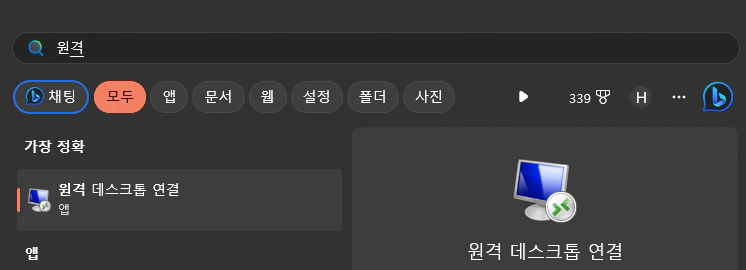
mRemoteNG 사용하게 된 계기
그런데 이 기본 RDP 기능을 사용해 보면 불편한 부분이 있는데 바로 미리 접속 정보를 저장하는 방식이 현대에 와서도 불편하단 겁니다.
저장 자체는 지원하여 바탕 화면에 바로가기 아이콘 형태로 저장이 가능합니다.
문제는 제가 느낀 첫 번째 불편함은 이렇게 저장한 RDP 접속 아이콘은 윈도우11 기준 시작앱, 파일 탐색기 좌측 즐겨찾기 고정이 불가능 합니다. 거기에 한번 만들고 내용을 수정 (예를 들어 비밀번호 변경) 하기도 굉장히 번거롭더군요.
mRemoteNG 에서는 이 RDP 접속 정보들을 손쉽게 등록 해두고 더블 클릭 만으로 편리하게 사용이 가능합니다. filezilla 를 사용해 봤다면 여러 서버에 대한 접속 정보를 등록해 두고 손쉽게 사용 가능한 것처럼 말이죠.
두 번째 불편함은 RDP 사용 시 서버 내 해상도와 클라이언트 해상도가 안 맞으면 스크롤이 활성화 되어 한 눈에 화면이 보이지 않습니다. 자동으로 해상도를 맞춰주지 않는 경우가 있다는 거죠.
mRemoteNG 는 접속 전 자유롭게 해상도를 변경 할 수 있습니다. 👍
mRemoteNG 다운로드
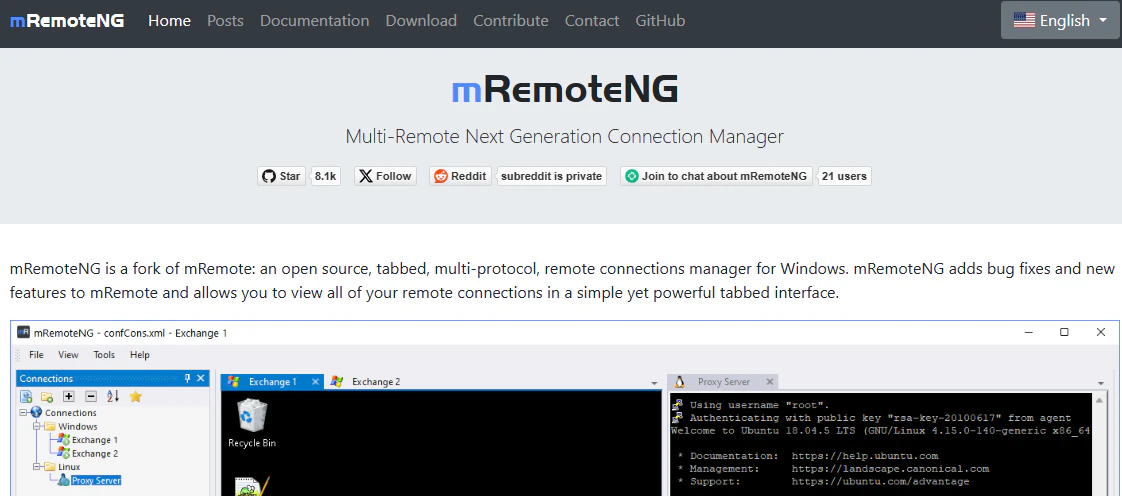
mRemoteNG 는 공식 홈페이지에서 다운로드 할 수 있습니다. 프로그램이 가벼운지 MSI 설치 방식 외에도 ZIP 형태로 Portable 버전도 존재해 압축 해제 후 바로 사용도 가능합니다. 저는 MSI 방식을 선택해 설치를 진행 하였습니다.
좀 더 홈페이지를 둘러보다 새롭게 알게 된 사실도 있는데 mRemoteNG 는 mRemote 의 Fork 버전이라는 내용이 있었습니다.
Fork
저는 Fork 라는 용어를 아예 처음 들어 봤습니다. 이는 소프트웨어 개발, 오픈소스 커뮤니티에서 기존의 프로젝트를 기반으로 새로운 프로젝트를 시작하는 것을 뜻하는 용어라 합니다.
그래서 기존 mRemote 란 소프트웨어에 대해 궁금해 찾아보니 아주 과거에 작성된 블로그 글을 발견 했습니다.
mRemote, 원격 서버 접속 통합 관리 프로그램 :: Cloud Computing On Demand (tistory.com)
2008년 mRemote 라는 과거 소프트웨어가 존재 했던 모양 입니다. XP 시절의 프로그램 이였는지 고전 소프트웨어의 향기가 물씬 납니다. 지금 mRemoteNG 와 목적과 기본 기능은 거의 동일 하지만, 좀 더 여러 기능이 추가 되어 더욱 편리하게 발전한 모양입니다.
mRemoteNG 사용 후기
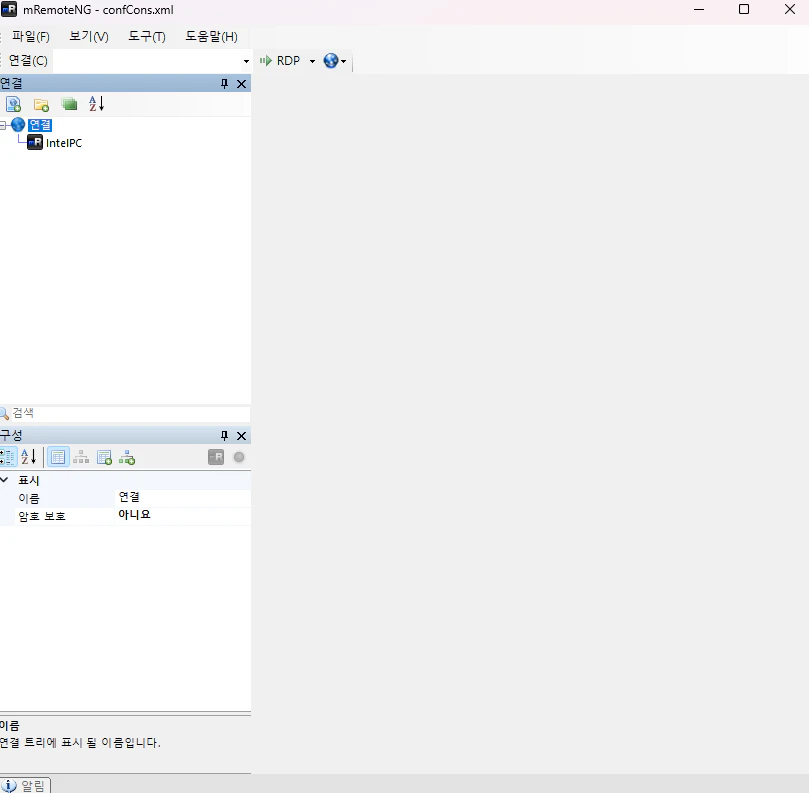
사용하는 방법은 간단합니다. 프로그램을 실행하고 연결 쪽에 우 클릭, 새 연결을 누르고 접속할 서버 정보를 입력하면 됩니다.
이를 좀 더 세분화해 정리할 수 있도록 입력할 수 있는 정보는 이름, 아이콘, 패널 등 표시 정보와 실제로 연결 할 서버의 정보를 입력하는 연결 영역이 있습니다.
아이콘으로 해당 서버가 어떤 방식인지 한눈에 알아볼 수 있는 점이 굉장히 좋았습니다.
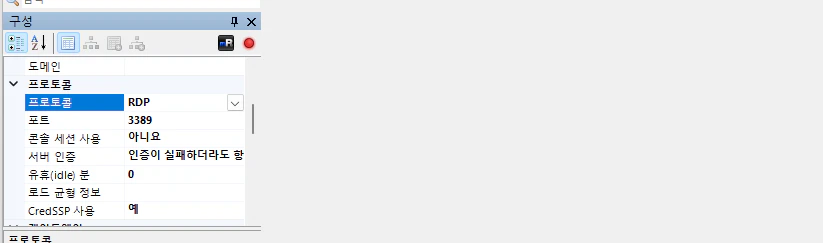
프로토콜 쪽도 정의되어 있어 편리 했습니다. RDP, SSH, Telnet 등, 프로토콜을 선택하면 기본적으로 변경하지 않은 디폴트 포트가 자동 지정 됩니다. 임의로 변경한 것이 아니라면 RDP 는 기본적으로 3389 포트를 통해 서버에 접속하게 됩니다.
해상도 설정은 위에 언급 한 것과 같이 mRemoteNG 의 장점이라 생각되는 기능입니다. 그 중 스마트 사이즈는 프로그램 사이즈에 맞춰 자동으로 해상도가 변경되어 접속할 수 있게 합니다.
추가적으로 서버를 여러 개 연결하면 한 프로그램 내에서 탭으로 볼 수 있는 점도 정말 정말 편리 합니다.
회사에서 별도의 접속기가 필요한 상황이 아니라면 꼭 사용하길 권장하고 싶은 프로그램 입니다. 이런 프로그램 하나로 업무 환경이 얼마나 쾌적했는지…
근데 이제 회사에서 슬슬 원격 접속을 별도로 관리하는 서버 접근 제어와 같은 보안 솔루션이 도입 되면 해당 프로그램을 사용하지 못하게 되었습니다… 😂 그래도 개인 PC와 노트북에선 아직도 잘 사용 중에 있습니다. 👍